很多人因为不知道收藏夹 在什么位置所以不会删除IE收藏夹,那么要怎么删除IE收藏夹呢?下面小白一键重装系统小编来教大家批量删除IE收藏夹。
收藏夹被填充了很多无用的网页,只有将收藏夹里的网页全部清理掉。打开收藏夹后在想要删除收藏的网页上单击右键,然后选择删除。但是这样删除的速度实在太慢,效率太低了。有没有什么方法可以批量将收藏夹里面的内容删除呢?
实际上,IE收藏夹里面的网页,是以文件的形式固定保存在一个文件夹里面的,只要我们找到这个收藏夹文件夹,即可像删除普通文件一样,将里面内容全部选中清空。更多精彩内容分享:电脑重装系统步骤。
首先找到这个文件夹,方法如下:
1、打开收藏夹,在一个收藏网页上单击右键,选择“属性”
2、切换到“常规”选项卡,位置一栏便是收藏夹的所在位置。复制该路径,然后粘贴到IE地址栏打开即可。
3、打开后该文件夹里面便是IE收藏夹里的网页文件,选择你想要删除的网页,右键删除即可。也可以按Ctrl + A全选一次删除。
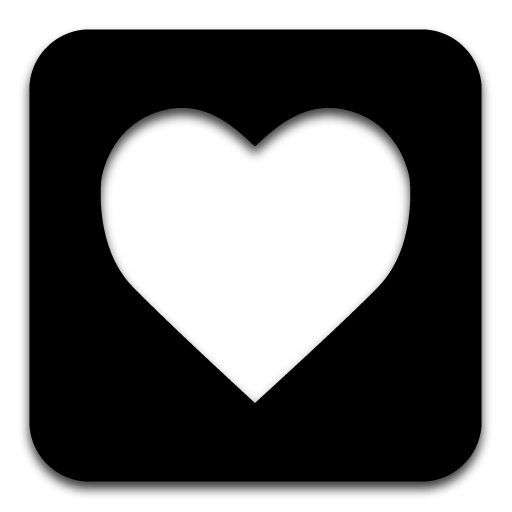
批量删除IE收藏夹的教程到这里就结束了,谢谢大家对小白一键重装系统的支持!